Упражнение 5.7. Разрезание объектов.
Цель этого упражнения – практическое закрепление навыков работы с инструментом Knife (Лезвие). Выполняя его, мы построим стилизованное изображение раковины жемчужницы и "раскроем" ее створки.
- Вначале постройте эллипс, вытянутый в горизонтальном направлении, и преобразуйте его в кривую (рис. 5.32, а).
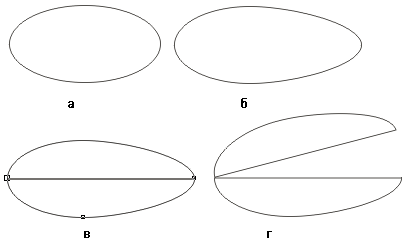
Рис. 5.32. Последовательность построения раскрывшейся "жемчужницы" - Выделите инструментом Shape (Форма) верхний и нижний узлы бывшего эллипса и сместите их влево примерно на треть ширины эллипса при нажатой клавише CTRL. Результат представлен на рис. 5.32, б.
- Выберите инструмент Knife (Лезвие) и включите режим автозамыкания с помощью кнопки Auto-Close On Cut (Автозамыкание) панели атрибутов. Кнопка второго режима должна быть отжата. Переместите указатель инструмента в левую крайнюю точку кривой, убедитесь, что указатель принял вертикальное поло жение, и щелкните мышью. Сместите указатель мыши вправо (за ним потянется линия будущего разреза) и переместите указатель в крайнюю правую точку кривой, в которой и выполните второй щелчок. Кривая окажется разбитой две отдельных замкнутых кривых, каждая из которых представляет собой от дельный объект. Результат представлен на рис. 5.32, в.
- Указателем инструмента Pick (Выбор) выделите верхний из объектов. Откроет пристыковываемое окно Transformation (Преобразование) и щелкните в нем кнопке настройки параметров поворота. Установите центр поворота в левом нижнем углу и задайте угол поворота равным 15°. После щелчка на кнопке Apply (Применить) раковина раскроет створки (рис. 5.32, г).
В заключение попробуйте выполнить это упражнение еще раз, но при разрезании вместо двух щелчков перетащите указатель по волнообразной траектории – края раковины станут зазубренными.
